4 Formas de Voltear Fotos en macOS
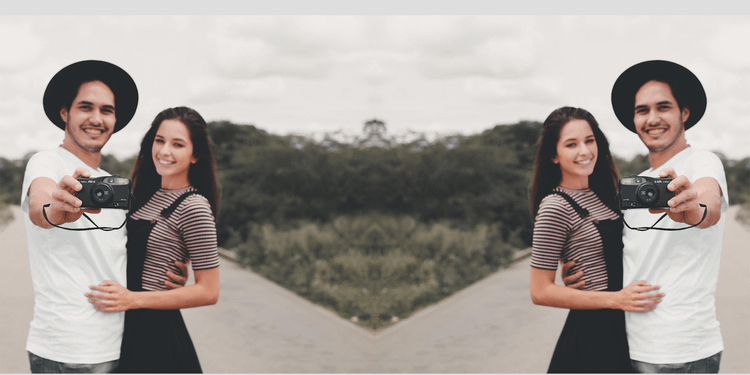
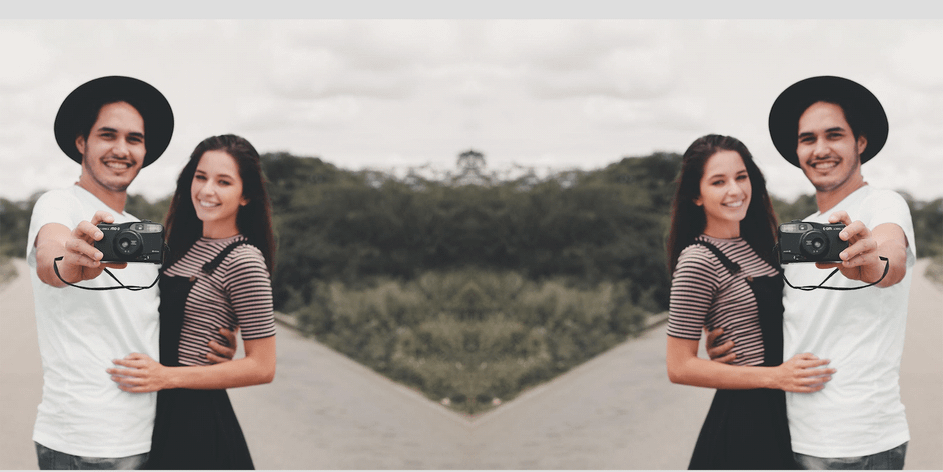
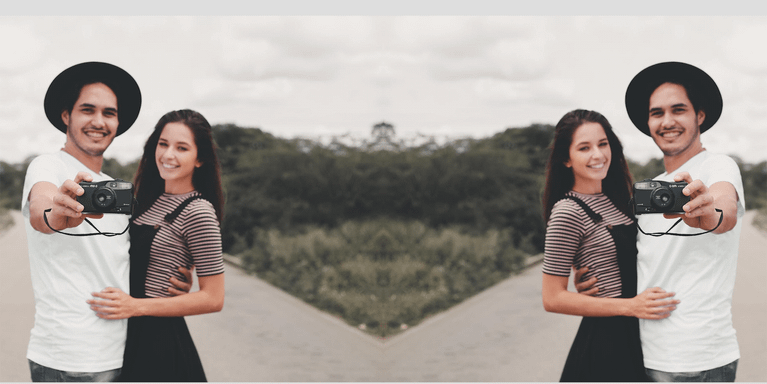
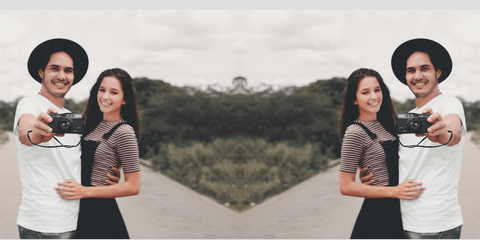
No necesitas herramientas de edición de fotos elegantes si quieres voltear una foto en macOS. Las aplicaciones que te permiten hacer esto ya están en tu Mac, solo necesitas encontrar la opción correcta para voltear tus fotos.
En esta guía, cubriremos varias formas integradas de voltear una foto en macOS.
1. Voltear una foto en macOS Con Vista previa
El visor de imágenes predeterminado en macOS también puede ayudarte a voltear tus fotos.
Sí, estamos hablando de Vista previa. Aunque no es un editor de fotos con todas las funciones, Preview también ofrece tareas básicas de edición de fotos.
Te mostramos cómo usar la vista previa para voltear fotos en tu Mac:
- Haga clic con el botón secundario en la foto que desea voltear, haga clic en Abrir con y seleccione Vista previa.
- Cuando la foto se abra en Vista previa, haga clic en Herramientas en la parte superior y seleccione Voltear Horizontal o Voltear vertical.
- Cuando se voltee la foto, haga clic en Archivo > Guardar para guardar la foto volteada.
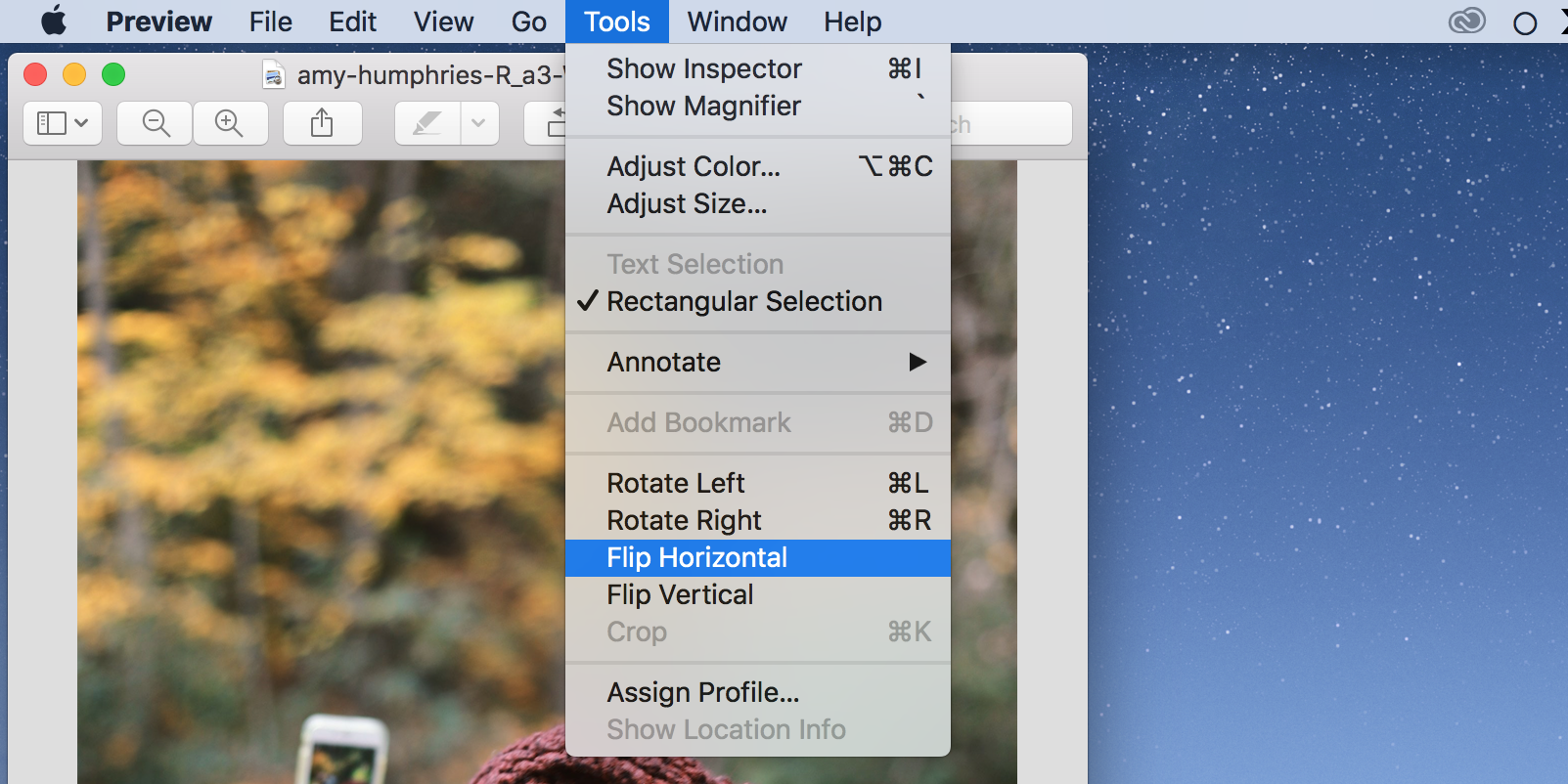
2. Voltear una foto en macOS Con Fotos
Si tu foto está en la aplicación Fotos, puedes usar una función de edición integrada para voltear tus fotos sin salir de la aplicación.
Así es como lo haces:
- Abra la aplicación Fotos y haga clic en la foto que desea voltear.
- Haga clic en el menú Imagen en la parte superior y seleccione Voltear Horizontal o Voltear vertical.
- Las fotos girarán y guardarán la foto seleccionada.
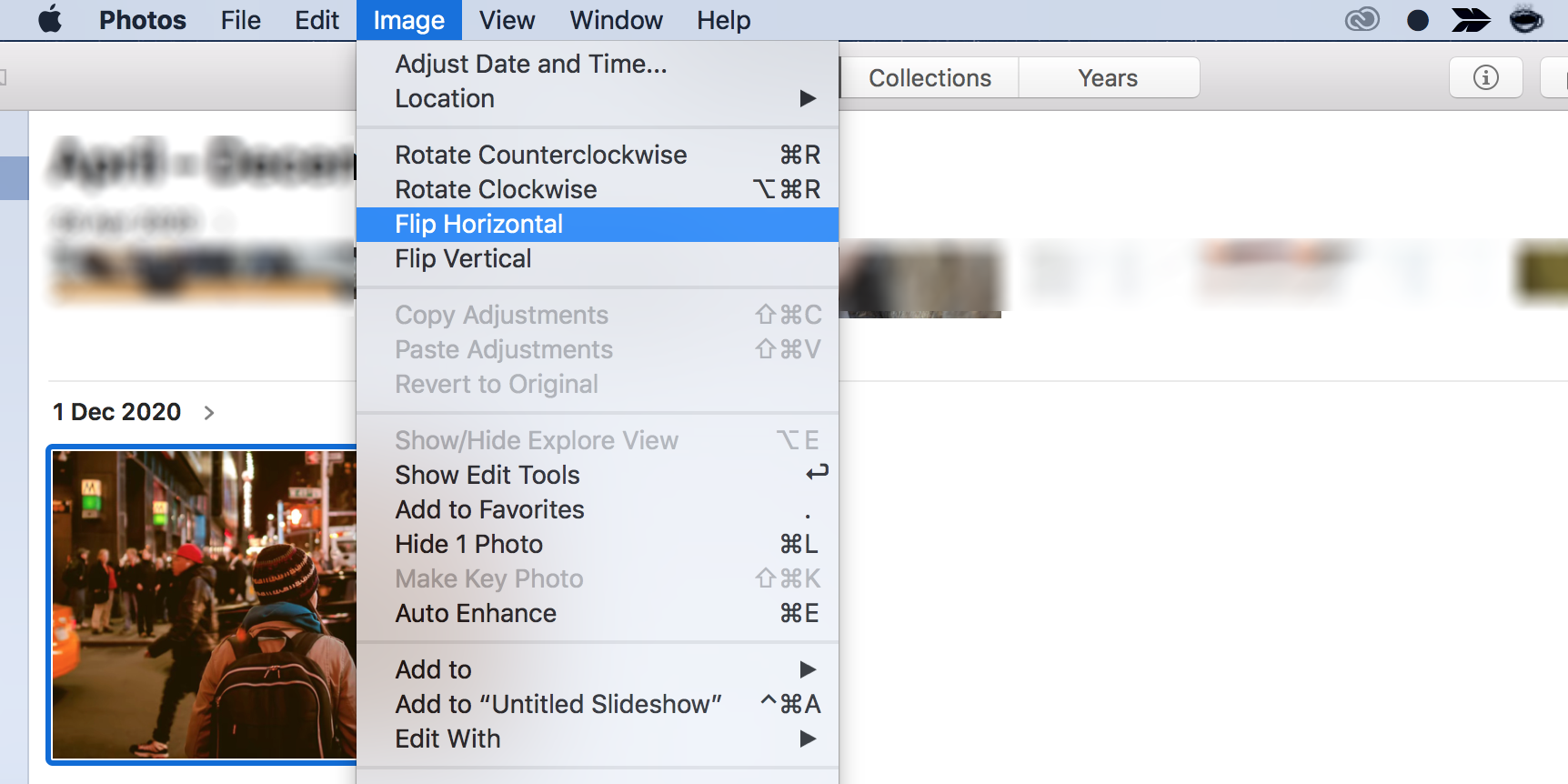
3. Voltea una foto en macOS Usando Photo Booth
Photo Booth voltea automáticamente tus fotos de forma predeterminada. Si desea volver a colocar sus fotos, puede hacerlo utilizando la opción de volteo manual.
Aquí está cómo:
- Inicie la aplicación Photo Booth en su Mac.
- Haga clic en la foto que desea voltear.
- Abra el menú Editar en la parte superior y seleccione Voltear foto. Alternativamente, presione Comando + F para voltear su foto.
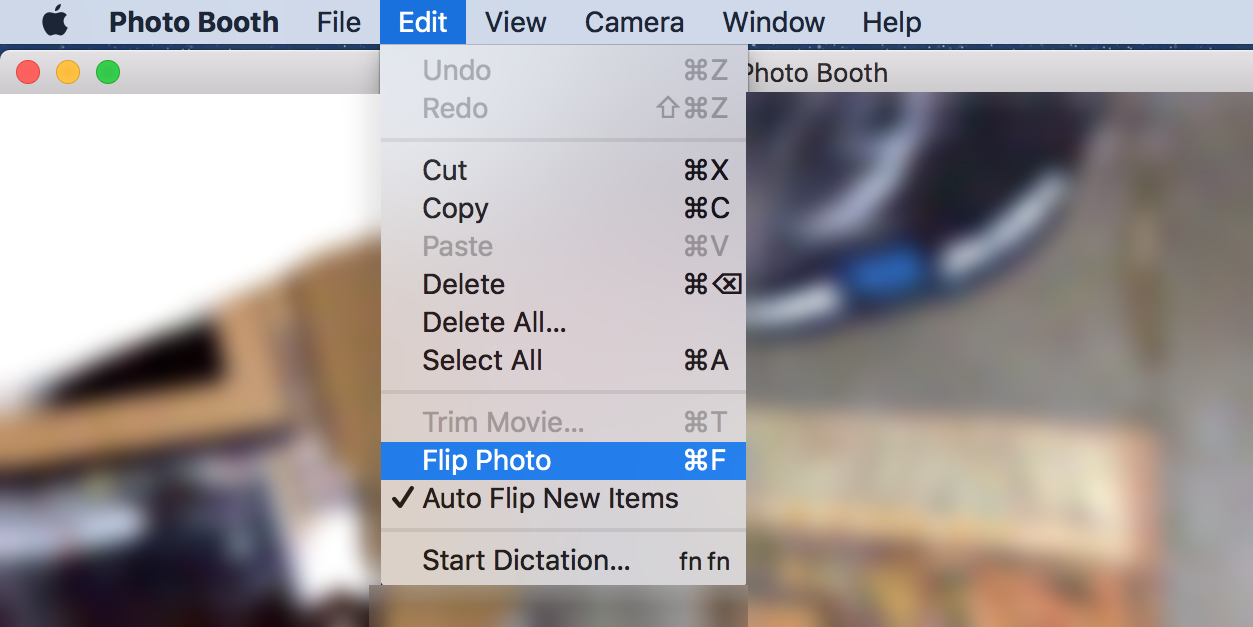
Photo Booth solo voltea las fotos horizontalmente. Si quieres voltear tus fotos verticalmente, considera usar los otros métodos descritos en esta guía.
4. Voltear una foto en macOS Usando el Terminal
Aunque no hay un comando de Terminal integrado que puedas usar para voltear tus fotos, hay una utilidad que puedes instalar que te dará la opción de voltear tus fotos en la dirección que quieras.
Aquí le mostramos cómo instalar esa utilidad y usarla para voltear fotos con Terminal:
- Instala HomeBrew en tu Mac, si aún no lo has hecho.
- Abra terminal, escriba el siguiente comando y presione Entrar. Esto instala la utilidad ImageMagick en su Mac:
brew install imagemagick - Copie la foto que desea voltear al escritorio de su Mac.
- En la ventana de Terminal, ejecute el siguiente comando para convertir el escritorio en su directorio de trabajo actual:
cd desktop - A continuación, ejecute el comando de abajo para voltear su foto. Asegúrese de reemplazar la foto.png con el nombre y el tipo de archivo de su propia foto.
convert -flop photo.png result.png - Su foto volteada, con el nombre de resultado.png, se guardará en la misma carpeta que su foto original (en su escritorio, en este caso).
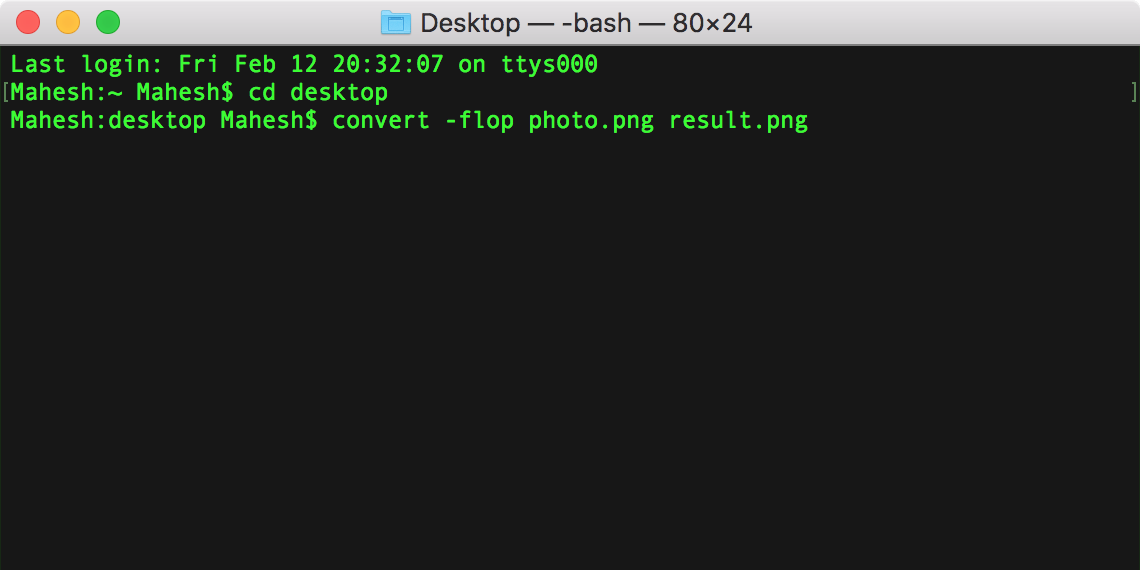
El comando anterior voltea la foto horizontalmente. Si desea voltear la foto verticalmente, reemplace-flop con-flip en el comando.
Editar el Efecto Espejo de Fotos en macOS
Independientemente de la razón, si desea voltear su foto horizontal o verticalmente, los métodos descritos anteriormente le permitirán hacerlo sin mucha molestia. Esto suele ser necesario si la cámara refleja automáticamente las fotos que tomas.
Si quieres hacer más con tus fotos que simplemente voltearlas, considera usar una de las muchas aplicaciones de editor de fotos para macOS.
Mahesh es un escritor de tecnología en MakeUseOf. Ha estado escribiendo guías técnicas durante aproximadamente 8 años y ha cubierto muchos temas. Le encanta enseñar a las personas cómo pueden aprovechar al máximo sus dispositivos.
Más de Mahesh Makvana




